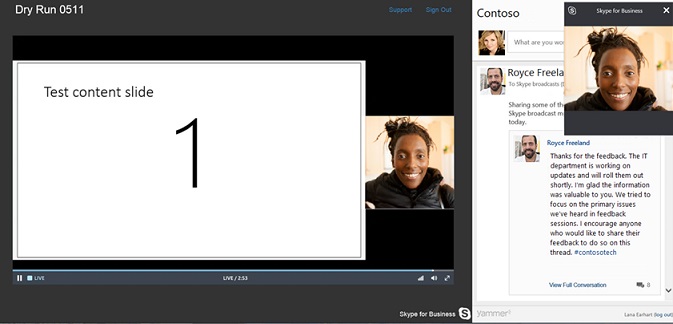Примечание: Мы стараемся как можно оперативнее обеспечивать вас актуальными справочными материалами на вашем языке. Эта страница переведена автоматически, поэтому ее текст может содержать неточности и грамматические ошибки. Для нас важно, чтобы эта статья была вам полезна. Просим вас уделить пару секунд и сообщить, помогла ли она вам, с помощью кнопок внизу страницы. Для удобства также приводим ссылку на оригинал (на английском языке).
Широковещательный показ собраний в Skype — это компонент для проведения интерактивных собраний или событий для крупной аудитории численностью до 10 000 человек.
При добавлении веб-канала Yammer пользователи могут участвовать в собрании, задавая вопросы и публикуя комментарии. Выступающие и другие участники могут читать сообщения по мере их публикации и отвечать на них в режиме реального времени. Это также позволяет использовать динамическое содержимое для собрания, так как выступающего можно оповестить с помощью Yammer о необходимости дополнительного уточнения и разъяснения, а также дальнейшего обсуждения темы до перехода к следующему вопросу.
Необходимые условия
Прежде чем добавлять канал Yammer в Широковещательный показ собраний в Skype, убедитесь в том, что:
-
У вашей компании есть сеть Yammer. Дополнительные сведения о Yammer можно найти в справке администратора Yammer.
-
Убедитесь в том, что все, кто приглашен на Широковещательный показ собраний в Skype, также может участвовать в группе Yammer, которую вы выбираете. Если вы хотите принять участие в закрытой группе Yammer, все участники, приглашенные на вещание, должны быть участниками группы. Для общедоступной группы любой пользователь в Организации может бесплатно принять участие. Дополнительные сведения о группах Yammer можно найти в разделе Управление группой в Yammer.
-
В некоторых браузерах, таких как Internet Explorer 11 или Safari, Yammer может не загрузиться. Устранение неполадки.
-
В Internet Explorer щелкните пункты Свойства обозревателя > Безопасность. Снимите флажок Включить защищенный режим, а затем нажмите кнопку ОК.
-
В браузере Safari щелкните пункты Настройки > Конфиденциальность. В разделе Файлы cookie и данные веб-сайтов выберите вариант Всегда разрешать.
Обновите страницу браузера, чтобы применить новые параметры.
-
Добавление веб-канала Yammer
-
Перейдите на Портал трансляции собрания Skype.
-
Выполните вход с помощью рабочей или учебной учетной записи (например, seanc@contoso.com).
-
Выберите собрание или событие, в которое необходимо добавить веб-канал Yammer.
-
Нажмите Настройка.
-
Определите место для веб-канала Yammer: справа от видеопроигрывателя (кнопка Приложение на панели справа) или под ним (кнопка Приложение на нижней панели).
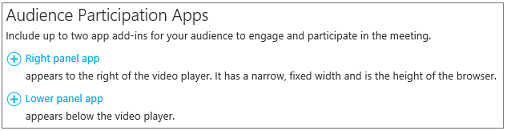
-
В пункте Выбрать приложение нажмите Беседа Yammer > Выбрать.
-
Введите или вставьте идентификатор группы Yammer, который будет использоваться для собрания. Вы можете найти идентификатор, который добавляется в конец URL-адреса вашей группы Yammer (например, https://www.yammer.com/contoso.com/#/threads/inGroup?type=in_group&feedId =1234567). Для получения дополнительных сведений ознакомьтесь с разрешениями найти канала группы Yammer?
-
Чтобы начать беседу в Yammer, введите текст-приглашение, например "Что вы думаете о вступительном видео?"
-
Введите сетевое имя группы Yammer. Сетевое имя группы Yammer можно найти в URL-адресе (например, https://www.yammer.com/contoso.com/#/threads/inGroup?type=in_group&feedId=1234567).

-
В верхнем правом углу страницы нажмите Готово. Вот как выглядит ваша панель управления, когда Yammer интегрирован в трансляцию.